Базовата 64GB версия на Steam Deck може да е евтина, но времето за зареждане на играта е по-дълго и не може да се побере в съвременните игри. Въпреки че стартирането на игри от microSD карта е възможно, малките флаш устройства за съхранение са значително по-бавни от SSD, като същевременно струват почти толкова.
По-умно е да закупите базовия вариант на Steam Deck и да надстроите бавното eMMC хранилище с по-бърз SSD. Лесният за ремонт характер на Steam Deck прави това също доста удобно. Прочетете, за да разберете как да инсталирате SSD на вашия Steam Deck.
Съдържание
Кое SSD да купя?
Слотът 2230 M.2 на основната платка на Steam Deck поддържа интерфейса PCIe Gen3 x4 NVMe, но по-новите варианти на Steam Deck вече се доставят с Gen3 x2 NVMe SSD. Понижените устройства могат да използват само половината от наличните PCIe ленти, но това все пак няма практическо отношение към производителността и времето за зареждане.

С други думи, можете да закупите всяка марка PCIe Gen3 NVMe SSD, стига да отговаря на форм фактор 2230. Традиционните настолни NVMe SSD дискове са в по-дългия форм фактор 2280 и следователно не са съвместими със Steam Deck. Вижте нашето ръководство за купувачи за най-добрите SSD за Steam Deck.
Освен чисто новия 2230 M.2 NVMe SSD, имате нужда само от две отвертки Phillips с размер на върха #0 и #1. Безопасното отваряне на шасито също изисква пластмасов инструмент за закопчаване. Въпреки това, стара кредитна карта също ще служи за същата цел. Наличието на няколко от тях под ръка улеснява работата. Магнитните тави за държане на винтове не са задължителни, но е добре да ги имате наоколо.

Стъпка 1: Активирайте режима за съхранение на батерията
Излагането на дънната платка по време на смяна на SSD значително увеличава риска от късо съединение на батерията. Това е потенциална опасност от пожар, която може да бъде смекчена чрез разреждане на литиево-полимерната батерия, докато достигне 25 процента капацитет или по-малко. Valve също така препоръчва да поставите Steam Deck в режим на съхранение на батерията. Това предотвратява случайно натискане на бутони от неволно зареждане на устройството по време на ремонт.
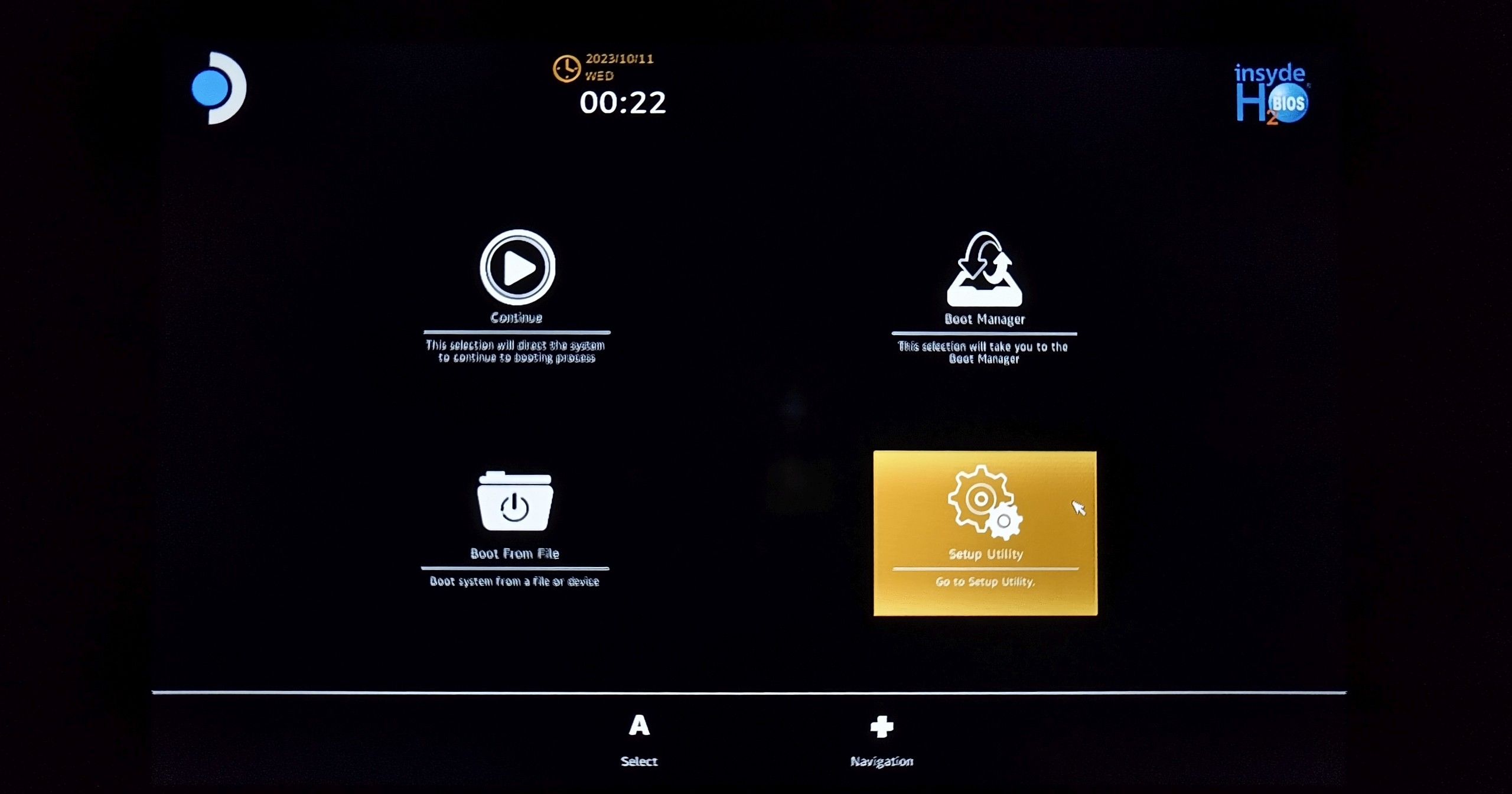
Влизането в режим изисква Steam Deck да бъде изключен. Включете го отново, като едновременно задържите бутоните за увеличаване на звука (+) и захранването за две секунди (докато чуете звуков сигнал) и ги пуснете едновременно. Това ще ви отведе до BIOS. Режимът за съхранение на батерията може да бъде активиран от менюто Power в рамките на Setup Utility, обозначено с иконата на зъбно колело.
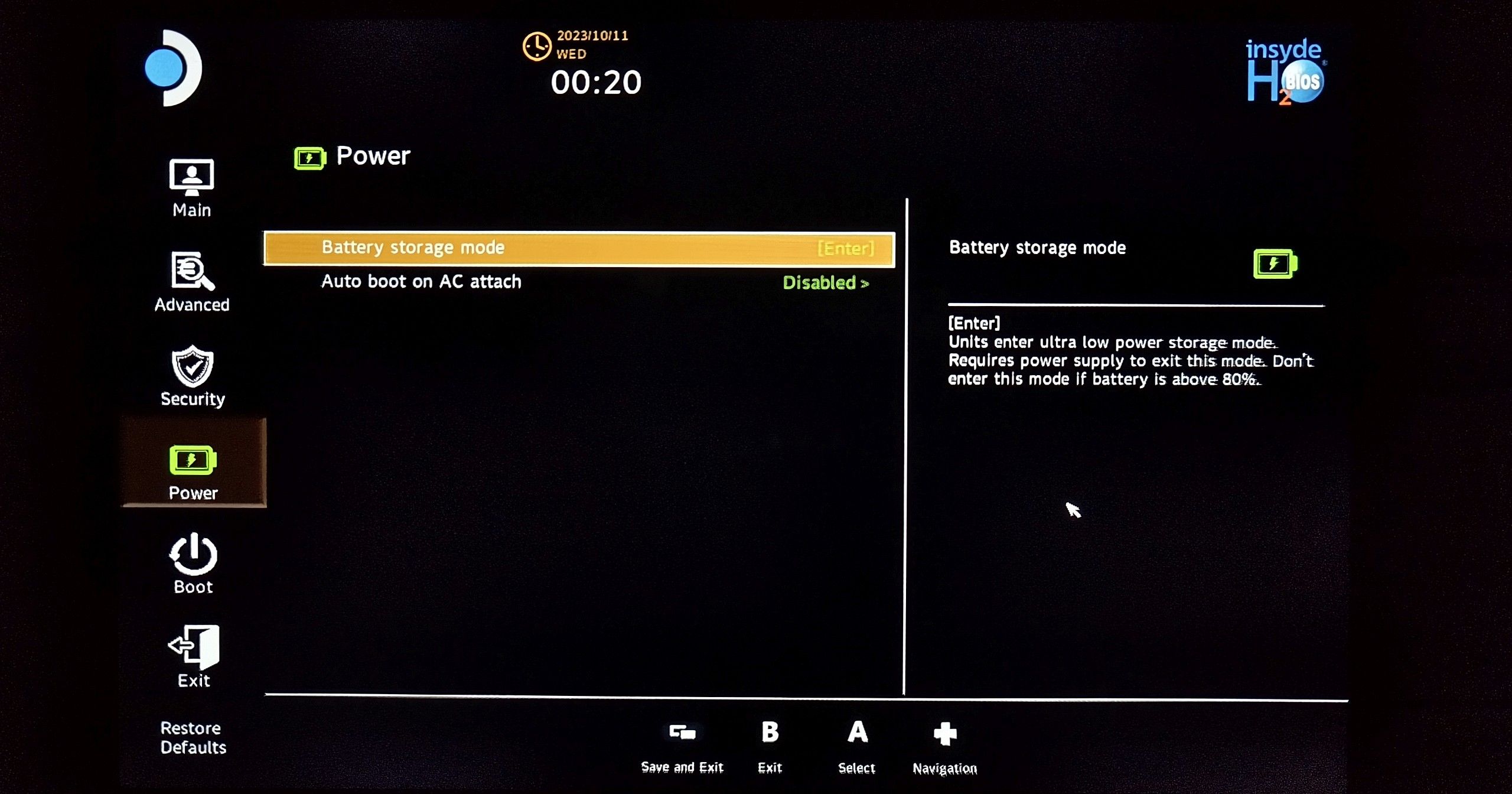
Вашият Steam Deck вече е готов за разглобяване. Не забравяйте да изпразните microSD слота. Ако не го направите, има вероятност да повредите завинаги microSD картата по време на разглобяването.
Стъпка 2: Отстранете винтовете от задния капак
Поставете Steam Deck с дисплея надолу върху горната половина на куфара за носене. Формованата кухина на кутията закрепва устройството плътно и предотвратява повреда на палците по време на процедурата.

Използвайте отвертка Phillips #0, за да развиете четири машинни винта (оградени в зелено) близо до средата на шасито. Ще ви е необходима по-голяма отвертка Phillips #1, за да премахнете друг комплект от четири самонарезни винта, подчертани в червено.
По-дългите самонарезни винтове имат груба резба в сравнение с по-късите машинни винтове. Не забравяйте да смените тези винтове на първоначалното им място, защото насилването на закопчалката в несъответстваща главина на винта ще я унищожи.
Стъпка 3: Внимателно отделете задния капак
Задният капак е без крепежни елементи, но все още е закрепен с пластмасови задържащи пластини. Пластмасов инструмент, като лопатка или китара, е задължителен за безразрушително отстраняване. Избягвайте да използвате отвертка с плоска глава или какъвто и да е друг метален инструмент, тъй като това ще счупи фиксаторите и ще повреди шасито.

Разделянето на предната и задната част на шасито включва разделянето им по шева. Отворът точно до броните L1 или R1 е най-доброто място да започнете. Поставете инструмента за лост в пролуката и леко повдигнете ръба на задния капак, за да го освободите от мъжките задържащи зъбчета, стърчащи от предния капак.

След като първото задържащо ухо бъде освободено, плъзгането на инструмента за закопчаване по-нататък по протежение на шева трябва да доведе до изскачане на останалите с относителна лекота. Наличието на няколко резервни кирки за китара, които да се вклинят в отворения шев, го предпазва от щракване и затваряне, докато движите инструмента за издърпване по-нататък по шева на шасито.

Когато стигнете до бронята от противоположната страна, повторете процеса в горния ръб на шасито.
Стъпка 4: Отстранете задния капак
Задният капак трябва да се отдели от шасито без никакво съпротивление. Ако не се отделя лесно, може да сте пропуснали няколко раздела за задържане. Плъзгането на инструмента за изкопчаване по шевовете трябва да го освободи.

Стъпка 5: Отстранете щита на дънната платка
Steam Deck, който разглобяваме тук, е ревизия от 2023 г. с черен щит на дънната платка. Той е закрепен с по-малко винтове от оригиналния сребърен щит и не изисква премахване на самозалепващо фолио.

Използвайте кръстата отвертка #0, за да развиете двата машинни винта, маркирани в червено. Безопасно е да премахнете щита. Внимателно го повдигнете от дънната платка, като се уверите, че няма контакт с откритите компоненти.
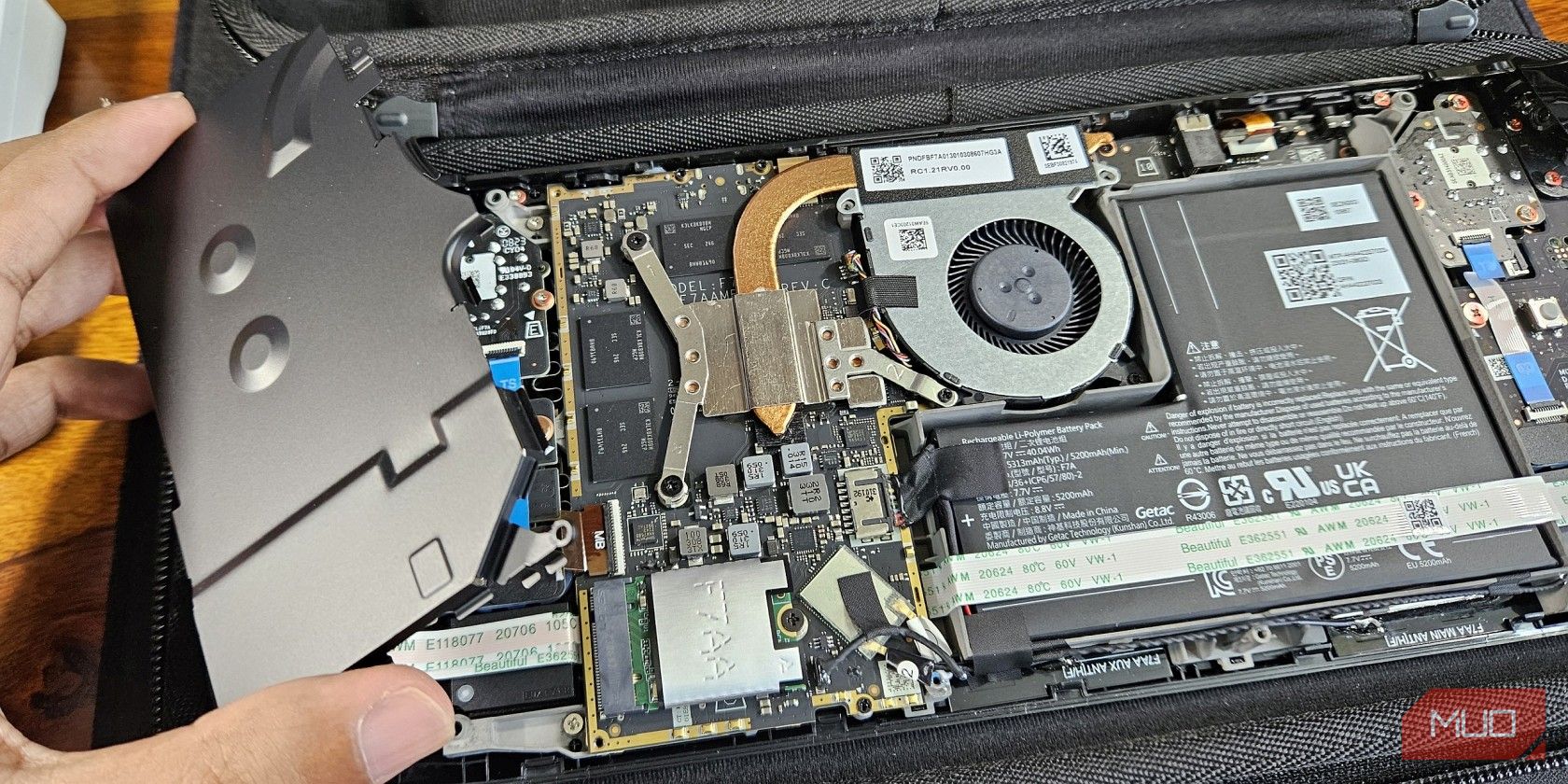
Стъпка 6: Изключете кабела на батерията
Липсата на щит на дънната платка разкрива няколко голи проводника и PCB компоненти, през които все още тече ток през батерията. Изпускането на винт върху който и да е от тези включени под напрежение компоненти или по друг начин късо съединение с отвертката може да причини електрическа повреда на вашия Steam Deck.
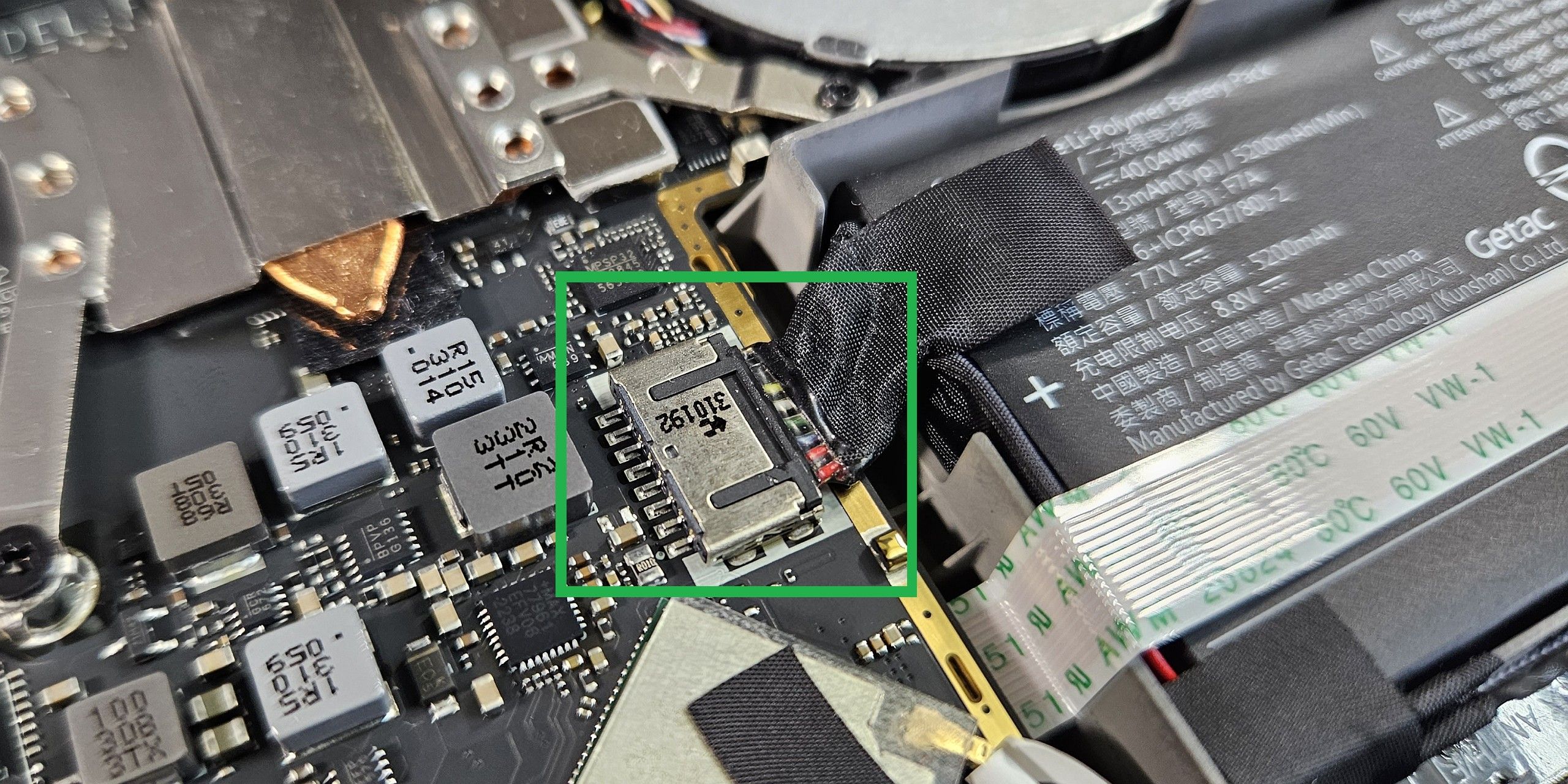
Това може да се предотврати чрез изключване на акумулатора. Valve е предоставил удобен черен улей за издърпване, за да улесни тази задача. Издърпайте кабела от дясната страна (далече от дънната платка), за да изключите батерията. Ако зъбчето за издърпване не работи, можете да използвате нокътя си, за да извадите черния конектор от металния женски корпус на дънната платка.
Стъпка 7: Премахнете стария диск
Слотът за устройство за съхранение M.2 се намира в долната част на дънната платка отляво на конектора на батерията. Използвайте отвертка Phillips #0, за да развиете самотния машинен винт, който държи съществуващото SSD или eMMC хранилище.
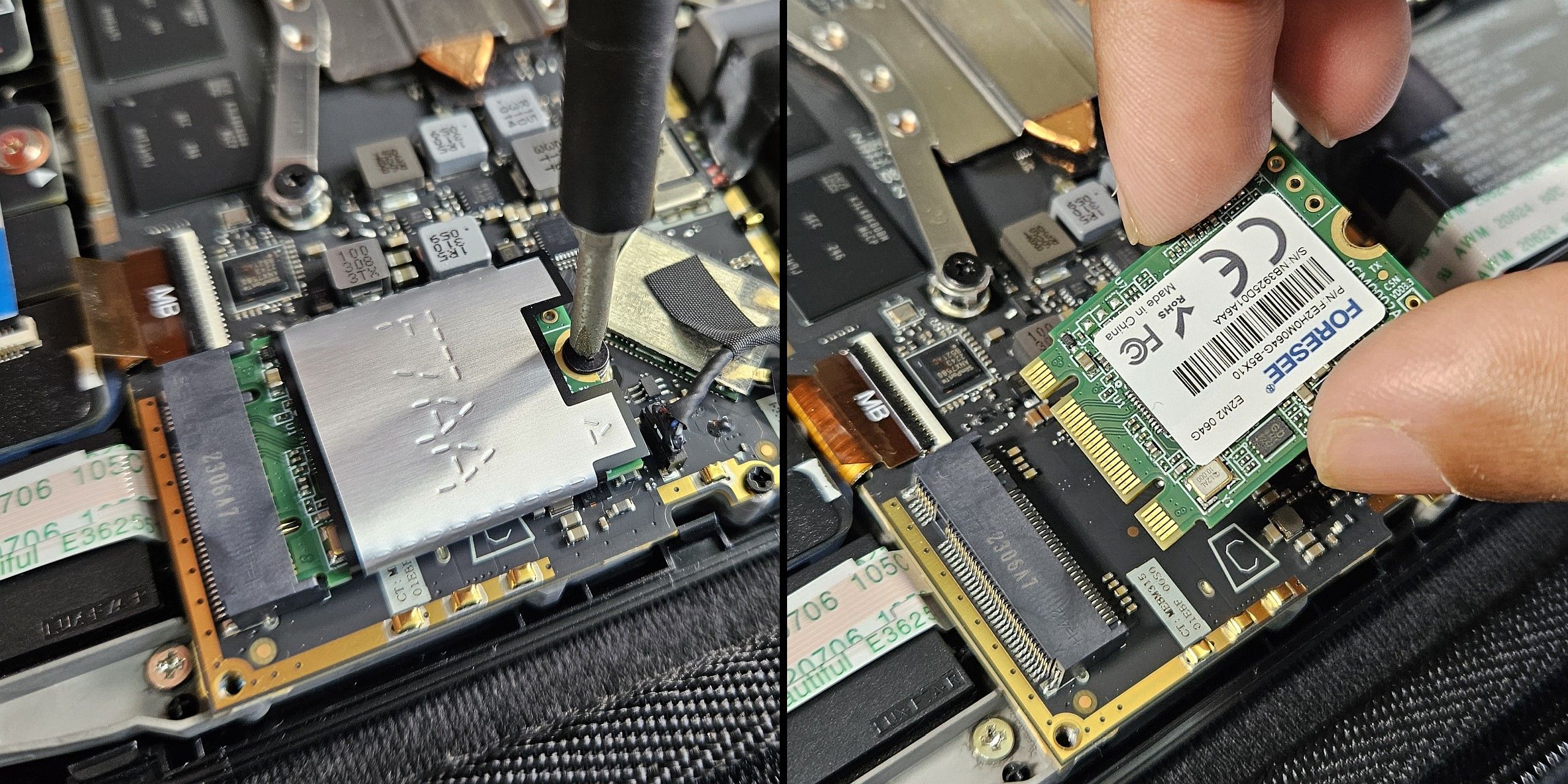
Пружинният M.2 слот ще накара дъщерната платка 2230 да изскочи автоматично под ъгъл. Бъдете внимателни, защото това може да изпрати високопроводимия винт върху откритите кабели на компонента на дънната платка.
Премахнете съществуващото устройство за съхранение от M.2 слота. Сега също е добър момент за извличане на ESD щита. Това е сребърното фолио, увито около стандартното устройство за съхранение. Трябва да се плъзга лесно. Пазете го на сигурно място, защото ще ни трябва по-късно.
Стъпка 8: Инсталирайте надстройката на SSD
Инсталирането на новия SSD е точно обратното на процеса на премахване. Поставете заместващия SSD под ъгъл в M.2 слота на дънната платка.
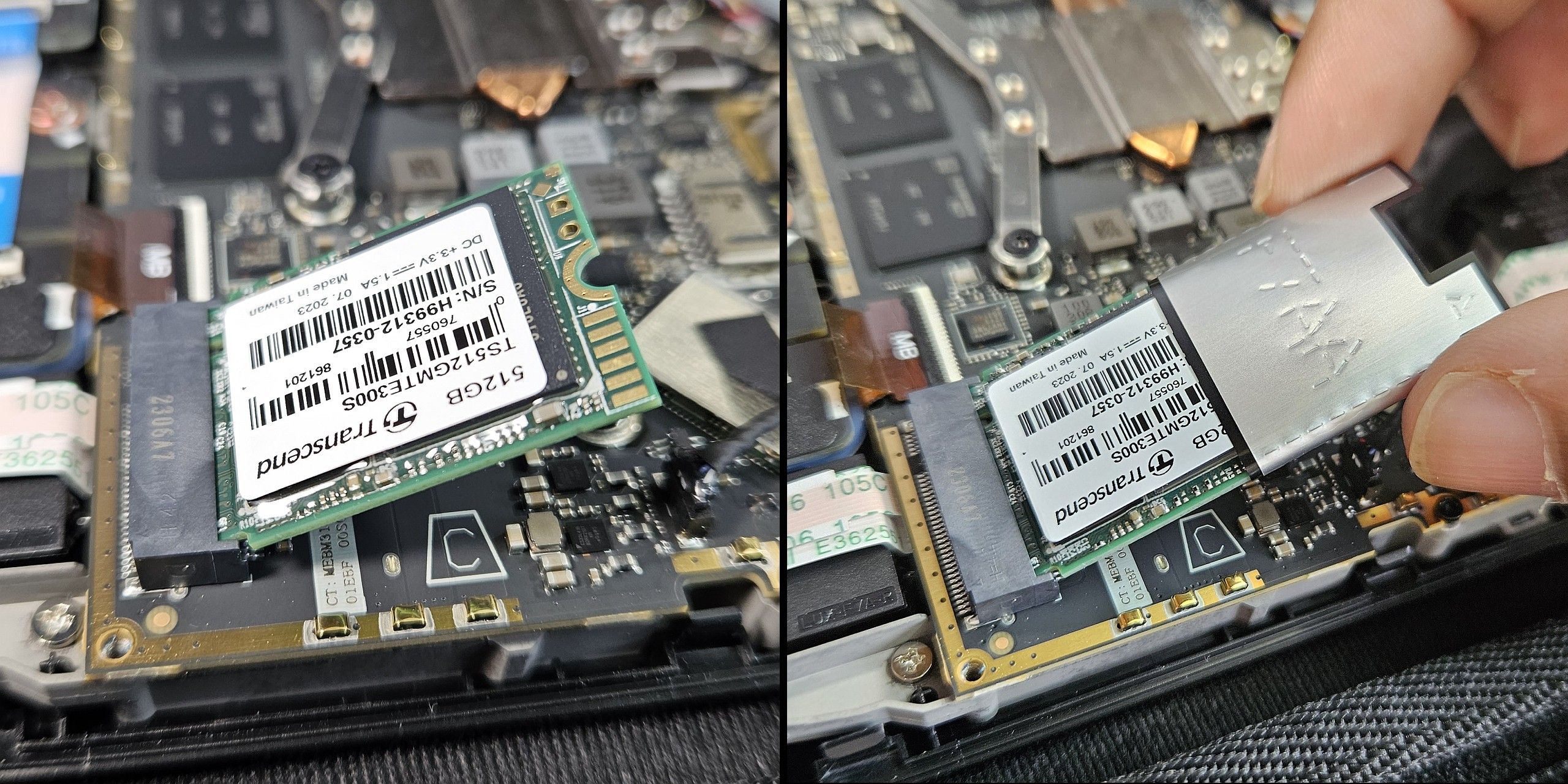
Плъзнете ESD щита върху резервния SSD, за да осигурите оптимална работа без електромагнитни смущения.
Натиснете SSD надолу и го закрепете с машинния винт.
Стъпка 9: Повторното сглобяване е обратното на разглобяването
Следвайте стъпките в обратен ред, за да сглобите отново вашия Steam Deck. Просто не забравяйте внимателно да подравните задния капак върху шасито и внимателно да го натиснете върху горната половина по протежение на шевовете, за да щракнете задържащите зъбчета на място.

Вашето устройство не може да стартира SteamOS. За щастие, нашето ръководство за преобразуване на Steam Deck улеснява стартирането му.

Насладете се на по-големи AAA игри и по-бързо време за зареждане
Това е! Успешно надстроихте хранилището на Steam Deck. По-голямото и по-бързо SSD трябва не само да зарежда по-бързо игрите, но и съвременните AAA заглавия като Returnal също се представят по-добре благодарение на по-бързото прехвърляне на поточни текстури и активи между хранилището и RAM.

